直方体、円錐、円柱、角錐、球、くさび、トーラスなどの 3D メッシュ プリミティブを作成します。
メッシュ プリミティブと呼ばれる基本的なメッシュ形状は、3D ソリッドの基本形状と同じです。
面をスムーズ化、折り目追加、リファイン、分割によって、メッシュ オブジェクトの形状を修正することができます。エッジ、面、頂点をドラッグして、全体の形状を形成することもできます。
次のプロンプトが表示されます。
[直方体(B)]
3D メッシュ直方体を作成します。

各辺の長さを指定します。
- 最初のコーナー / コーナー
-
メッシュ直方体の 1 つのコーナーを設定します。
- [中心(C)]
-
メッシュ ボックスの中心を設定します。
- [立方体(C)]
-
直方体のすべてのエッジを、同じ長さに設定します。
- [長さ(L)]
-
メッシュ直方体の X 軸方向の長さを設定します。
- 幅:
-
メッシュ直方体の Y 軸方向の幅を設定します。
- 高さ:
-
メッシュ直方体の Z 軸方向の高さを設定します。
- [2 点(2P)] (高さ)
-
2 点間の距離に基づいて高さを設定します。
[円錐(C)]
円または楕円の底面から 1 点または平面に向かって対称的に細くなる 3D メッシュを作成します。

直径と高さを指定します。
- 底面の中心点
-
メッシュ円錐の底面の中心点を設定します。
- [3 点(3P)]
-
3 点を指定することによって、メッシュ円錐の底面の位置、サイズ、平面を設定します。3 点目で、円錐の底面のサイズと平面の回転を設定します。
- [2 点(2P)] (直径)
-
2 点に基づいて、メッシュ円錐の底面の直径を定義します。
- [接、接、半(T)]
-
オブジェクト上の 2 点と接する、指定した半径のメッシュ円錐の底面を定義します。
- 第 1 の接線に対するオブジェクト上の点: 第 1 の接点で接するオブジェクト上の点を指定します。
- 第 2 の接線に対するオブジェクト上の点: 第 2 の接点で接するオブジェクト上の点を指定します。
- 円の半径: メッシュ円錐の底面の半径を設定します。
指定したオブジェクトに接する円が複数存在する場合は、最も近い接点が使用されます。
- [楕円形(E)]
-
メッシュ円錐の楕円形の底面を指定します。
- 最初の軸の端点:メッシュ円錐の底面の最初の軸の始点を設定し、次に他方の軸の端点を指定します。
- [中心(C)]: メッシュ楕円錐の作成を、底面の中心点の指定から開始する方法を指定します。次に、最初の軸までの距離(半径)と 2 番目の軸の端点を設定します。
- 底面の半径
-
メッシュ円錐の半径を設定します。
- [直径(D)]
-
円錐の底面の直径を設定します。
- 高さ
-
底面の平面に対する垂直軸方向のメッシュ円錐の高さを設定します。
- [2 点(2P)] (高さ)
-
2 点間の距離を指定することにより、メッシュ円錐の高さを定義します。
- [軸の端点(A)]
-
円錐の頂点または円錐台の上面の中心の位置を設定します。軸の端点の方向として、3D 空間の任意の方向が可能です。
- [上面半径(T)]
-
円錐の上面の半径を指定し、円錐台を作成します。
[円柱(CY)]
3D メッシュ円柱を作成します。

底面のサイズと高さを指定します。
- 底面の中心点
-
メッシュ円柱の底面の中心点を設定します。
- [3 点(3P)]
-
3 点を指定することによって、メッシュ円柱の底面の位置、サイズ、平面を設定します。3 点目で、メッシュ円柱の底面のサイズと平面の回転を設定します。
- [2 点(2P)] (直径)
-
2 点を指定することにより、メッシュ円柱の底面の直径を設定します。
- [2 点(2P)] (高さ)
-
2 点間の距離を指定することにより、メッシュ円柱の高さを定義します。
- [接、接、半(T)]
-
2 つのオブジェクトとの接点と半径を指定してメッシュ円柱の底面を定義します。指定したオブジェクトに接する円が複数存在する場合は、最も近い接点が使用されます。
- 底面の半径
-
メッシュ円柱の底面の半径を設定します。
- [直径(D)]
-
円柱の底面の直径を設定します。
- 高さ
-
底面の平面に対する垂直軸方向のメッシュ円柱の高さを設定します。
- [軸の端点(A)]
-
円柱の上面の位置を設定します。軸の端点の方向として、3D 空間の任意の方向が可能です。
- [楕円形(E)]
-
メッシュ円柱の楕円形の底面を指定します。
- 最初の軸の端点: メッシュ円柱の底面の最初の軸の両端点を設定します。次に、高さ(2 番目の軸の端点)を設定します。
- [中心(C)]: メッシュ楕円柱の作成で、最初に底面の中心点を指定してから、半径と高さを指定する方法を指定します。
[角錐(P)]
3D メッシュ角錐を作成します。

直径と高さを指定します。
- 底面の中心点
-
メッシュ角錐の底面の中心点を設定します。
- [エッジ(E)]
-
2 点を指定することによって、メッシュ角錐の底面の 1 つのエッジの長さを設定します。
- [側面(S)]
-
メッシュ角錐の側面の数を設定します。3 から 32 までの正の値を入力します。
- 底面の半径
-
メッシュ角錐の底面の半径を設定します。
- [内接(I)]
-
メッシュ角錐の底面が、底面の半径に内接する(内側に描かれる)ように指定します。
- 高さ
-
底面の平面に対する垂直軸方向のメッシュ角錐の高さを設定します。
- [2 点(2P)] (高さ)
-
2 点間の距離を指定することにより、メッシュ角錐の高さを定義します。
- [軸の端点(A)]
-
角錐の頂点または角錐台の上面の中心の位置を設定します。軸の端点の方向として、3D 空間の任意の方向が可能です。
- [上面半径(T)]
-
メッシュ角錐の上面の半径を指定し、角錐台を作成します。
- [外接(C)]
-
メッシュ角錐の底面が、底面の半径に外接する(外側に描かれる)ように指定します。
[球(S)]
3D メッシュ球を作成します。
-
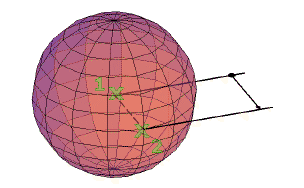
球のサイズ(直径または半径)を指定します。
- 中心点
-
球の中心点を設定します。
- 半径: 指定した半径のメッシュ球を作成します。
- [直径(D)]: 指定した直径のメッシュ球を作成します。
- [3 点(3P)]
-
3 点を指定することによって、メッシュ球の位置、サイズ、平面を設定します。
- [2 点(2P)] (直径)
-
2 点を指定することにより、メッシュ球の直径を設定します。
- [接、接、半(T)]
-
オブジェクト上の 2 点に接する、指定した半径のメッシュ球を定義します。
指定したオブジェクトに接する円が複数存在する場合は、最も近い接点が使用されます。
[くさび(W)]
3D メッシュくさびを作成します。

底面の長さと幅、および高さを指定します。
- 最初のコーナー
-
メッシュくさびの底面の最初のコーナーを指定します。
- 別のコーナー
- メッシュくさびの XY 平面上にある底面の対角コーナーを設定します。
- [中心(C)]
-
メッシュくさびの底面の中心点を設定します。
- [立方体(C)]
-
メッシュくさびの底面のすべてのエッジを、同じ長さに設定します。
- [長さ(L)]
-
メッシュくさびの底面の X 軸方向の長さを設定します。
- 幅
-
メッシュくさびの底面の Y 軸方向の幅を設定します。
- 高さ
-
メッシュくさびの高さを設定します。正の値を入力すると、現在の UCS の Z 軸の正の方向が高さになります。負の値を入力すると、Z 軸の負の方向が高さになります。
- [2 点(2P)] (高さ)
-
2 点間の距離を指定することにより、メッシュくさびの高さを定義します。
[トーラス(T)]
3D メッシュ プリミティブ トーラスを作成します。

2 つの値(チューブのサイズと、トーラスの中心からチューブの中心までの距離)を指定します。
- 中心点
-
メッシュ トーラスの中心点を設定します。
- [3 点(3P)]
-
チューブが通過するパスに沿った 3 点を指定することにより、メッシュ トーラスの位置、サイズ、回転を設定します。
- [2 点(2P)] (トーラスの直径)
-
2 点を指定することにより、メッシュ トーラスの直径を設定します。直径は、トーラスの中心点からチューブの中心までの距離です。
- [接、接、半(T)]
-
2 つのオブジェクトに接する、指定した半径のメッシュ トーラスを定義します。指定した接点は、現在の UCS に投影されます。
指定したオブジェクトに接する円が複数存在する場合は、最も近い接点が使用されます。
- 半径 (トーラス)
-
メッシュ トーラスの半径を設定します。半径は、トーラスの中心点からチューブの中心までの距離です。
- [直径(D)] (トーラス)
-
メッシュ トーラスの直径を設定します。直径は、トーラスの中心点からチューブの中心までの距離です。
- チューブの半径
-
メッシュ トーラスのパスを中心とするチューブの外形の半径を設定します。
- [2点(2P)] (チューブの半径)
-
2 点間の距離に基づいて、チューブの外形の半径を設定します。
- チューブの直径
-
メッシュ トーラスのチューブの外形の直径を設定します。
[設定(SE)]
新しく作成されるメッシュ オブジェクトのスムーズ化と分割の値を修正します。
- スムーズ化のレベル
-
メッシュに適用するスムーズ化(滑らかさ)の初期レベルを設定します。0(ゼロ)と入力すると、スムーズ化は除去されます。スムーズ レベルを増すには、4 までの正の整数を入力します。値は、現在の作図セッションで保持されます。
このスムーズ化の値は SMOOTHMESHMAXLEV の値によって制限されます。
- [分割(T)]
-
[メッシュ プリミティブ オプション]ダイアログ ボックスが表示されます。このダイアログ ボックスで、メッシュ プリミティブ オプションのそれぞれの寸法方向の分割値(面の数)を更新することができます。